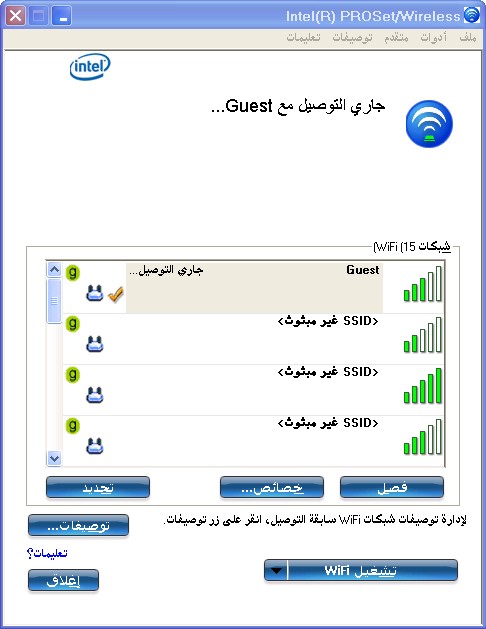
الإطار الرئيسي لأداة توصيل Intel® PROSet/Wireless WiFi المساعدة
استعراض أداة توصيل Intel® PROSet/Wireless WiFi المساعدة
تعليمات أداة توصيل Intel® PROSet/Wireless WiFi المساعدة
بدء أداة توصيل Intel® PROSet/Wireless WiFi المساعدة
رموز حالة التوصيل
لائحة شبكات WiFi
خصائص الشبكة
تفاصيل التوصيل
استخدام التوصيفات
القوائم
إغلاق أداة توصيل Intel® PROSet/Wireless WiFi المساعدة
يتيح لك الإطار الرئيسي لأداة توصيل WiFi المساعدة:
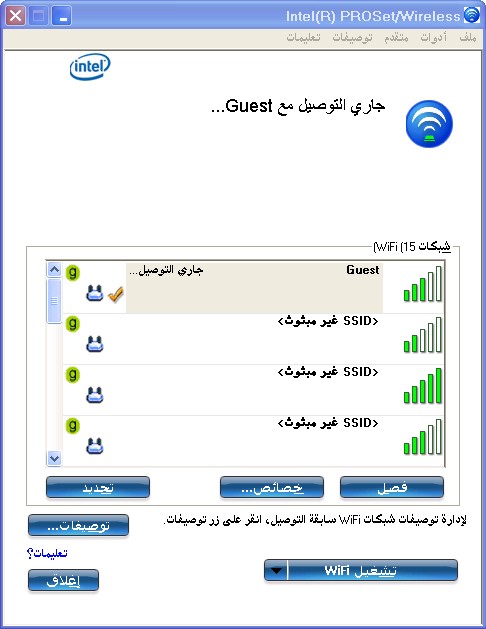
لبدء أداة توصيل WiFi المساعدة اتبع أحد الأسلوبين التاليين:
في الإطار الرئيسي لأداة توصيل WiFi المساعدة، انقر على توصيل على شبكة لاسلكية. ينشأ لدى التوصيل توصيف في لائحة التوصيفات. تعرض لائحة التوصيفات توصيفات المستخدم الحالية بنفس الترتيب المطلوب تطبيقها به. استخدم السهمين العلوي والسفلي لوضع التوصيفات في ترتيب معين للتوصيل التلقائي بشبكة لاسلكية.
يمكنك كذلك إضافة توصيفات في لائحة التوصيفات وتحريرها وإزالتها. انقر على توصيفات... في إطار أداة توصيل WiFi المساعدة الرئيسي
يمكن تشكيل توصيفات مختلفة لكل شبكة لاسلكية، يمكن أن تتضمن إعدادات التوصيف اسم الشبكة (SSID) ووضع التشغيل وإعدادات التأمين. انظر إدارة التوصيفات ولائحة التوصيفاتللحصول على مزيدٍ من المعلومات.
استخدم قوائم ملف وأدوات ومتقدمة وتوصيفات وتعليمات لتشكيل إعدادات الشبكة.
شرح القوائم
الاسم |
الوصف |
خروج: إغلاق الإطار الرئيسي لأداة توصيل WiFi المساعدة. نفذ إحدى هذه الخطوات لبدء أداة توصيل WiFi المساعدة:
|
|
إعدادات التطبيق: استخدمها لضبط تفضيلات التوصيل على مستوى النظام بأكمله. محلل ®Intel لمشاكل اللاسلكي: استعن به على حل مشاكل التوصيل الشبكي اللاسلكي. أداة التشخيص اليدوي: تتيح لك أداة التشخيص اليدوي تشغيل مجموعة من الاختبارات التشخيصية تتحقق من صحة عمل محول WiFi. أداة الإدارة: يستخدمها المسئولون أو الشخص المتمتع بامتيازات على هذا الكمبيوتر لتشكيل التوصيفات المشتركة (دخول مسبق/مشترك ومتواصل وصوت عبر بروتوكول الإنترنت[VoIP]) والحزم. |
|
إعدادات المحول: لعرض إعدادات للمحول ذات الصلة بإعدادات Windows المتقدمة. للوصول إلى إعدادات المحول من Microsoft Windows:
إحصائيات متقدمة: حدد هذه لتعيين كيفية اتصال المحول بإحدى نقاط الوصول. انظر استخدام Microsoft Windows* لإدارة WiFi للحصول على مزيدٍ من المعلومات. |
|
إدارة التوصيفات: حدد هذا لإنشاء توصيفات أو تحريرها. إدارة الاستبعاد: حدد هذا لاستبعاد شبكات من التوصيل التلقائي. |
|
قائمة مساعدة |
المساعدة: لبدء المساعدة عن طريق الانترنيت (F1). حول: لعرض معلومات الإصدار لمكونات التطبيق المثبتة حالياً. |
لإغلاق أداة توصيل WiFi المساعدة من الإطار الرئيسي حدد واحدًا مما يلي:
يمكنك استخدام *Windows لإدارة توصيلات *Wi-Fi.
لجعل أداة توصيل Intel® PROSet/Wireless WiFi المساعدة تدير توصيلات WiFi، انقر بزر الماوس الأيمن على رمز الأداة المساعدة في درج المهام ثم حدد تمكين تحكم WiFi.